Извршите поправку приликом покретања ако је то утицало на процес покретања
- Када се рачунар покрене, позива неколико сервиса и програма како би осигурао да се процес нормално одвија.
- Међутим, ако је датотека промењена или је оштећена, то може утицати на процес покретања и приказати плави екран.
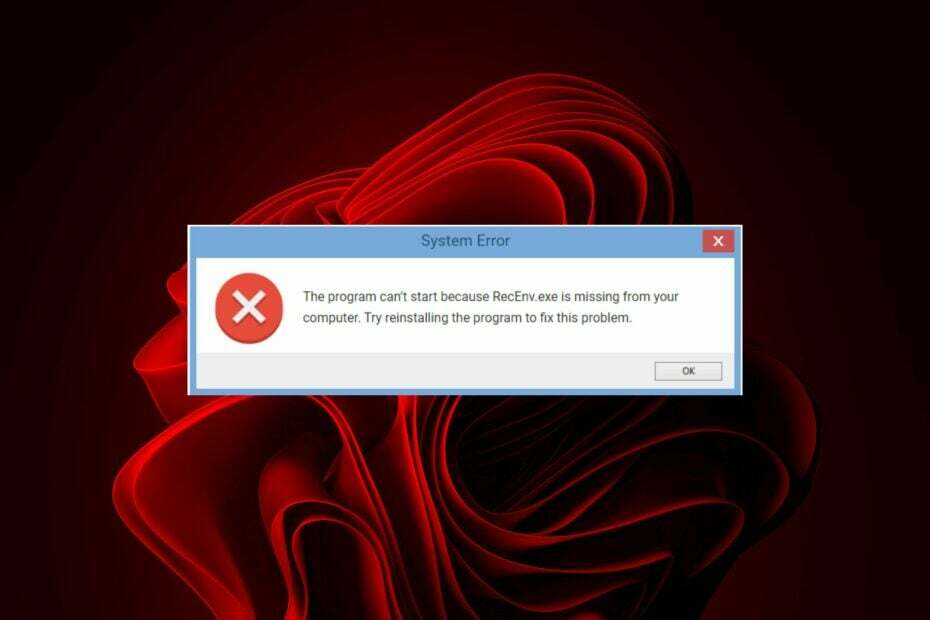
ИксИНСТАЛИРАЈТЕ КЛИКОМ НА ДАТОТЕКУ ЗА ПРЕУЗИМАЊЕ
- Преузмите и инсталирајте Фортецт на вашем рачунару.
- Покрените алат и Започните скенирање
- Кликните десним тастером миша на Репаир, и поправите га у року од неколико минута.
- 0 читаоци су већ преузели Фортецт до сада овог месеца
Реценв.еке је процес повезан са Мицрософт Виндовс окружењем за опоравак. То је део конзоле за опоравак и учитава се у случају да треба да опоравите систем од озбиљних грешака или проблема.
Међутим, чини се да корисници доживљавају неке проблеми приликом покретања њихових рачунара, а датотека реценв.еке стоји иза свих ових грешака. Ако се суочавате са сличним проблемом, нудимо нека тестирана решења у наставку.
Шта је датотека реценв.еке?
Ова датотека се појављује поред а Грешка плавог екрана када покушате да покренете систем. Ваш рачунар можда неће успети да се покрене или ће бити заглављен у петљу спречавајући вас да било шта урадите.
Разлози за такве грешке укључују:
- Хардверске промене – Ако сте недавно променили критичне компоненте свог рачунара, као што су матична плоча или ЦПУ, можда ћете се суочити са овим проблемом јер се труди да препозна ваше хардверске компоненте.
- Софтверски конфликти – Инсталирање новог програма на рачунар такође може изазвати овај проблем ако омета процес покретања.
- Оштећени/оштећени уноси регистра – Повезани уноси за реценв.еке и друге датотеке у регистру вашег система такође могу узроковати да се ова порука о грешци појави приликом покретања рачунара.
Неке уобичајене грешке реценв.еке на које можете наићи укључују:
- РецЕнв.еке недостаје
- Грешка у софтверској путањи: РецЕнв.еке
- РецЕнв.еке не ради
- Неважећи Вин32 програм: РецЕнв.еке
- РецЕнв.еке треба да се затвори
- Грешка при покретању програма: РецЕнв.еке
- РецЕнв.еке не може да се пронађе
- Не могу да пронађем РецЕнв.еке
- Грешка програма РецЕнв.еке
- Грешка РецЕнв.еке
Како да поправим грешке реценв.еке?
1. Покрените наредбу ЦХКДСК
- Ако имате проблема са покретањем рачунара, покрените у безбедном режиму, а затим наставите са следећим корацима.
- Кликните на Решавање проблема.

- Изаберите Напредне опције.

- Кликните на Командна линија.

- Унесите следећу команду и притисните Ентер. Не заборавите да замените Ц словом дотичне диск јединице:
цхкдск Ц: /ф /р /к
2. Покрените ДИСМ и СФЦ скенирање
- Док сте још у безбедном режиму, притисните Старт Мену икона, тип цмд у траци за претрагу и кликните Покрени као администратор.

- Унесите следеће команде и притисните Ентер после сваког:
ДИСМ.еке /Онлине /Цлеануп-Имаге /Ресторехеалтхсфц /сцаннов
Овај технички процес може радити или не на вашем рачунару. Без обзира на то, грешке у оперативном систему Виндовс можете заувек поправити помоћу прилагођеног решења које ће заиста решити БСОД грешке.
3. Извршите чисто покретање
- Погоди Виндовс кључ, тип мсцонфиг, и отвори Конфигурација система.

- Пребаците се на Услуге картицу и изаберите Сакриј све Мицрософт услуге.

- Кликните на Онемогући све дугме, а затим притисните Применити дугме да сачувате промене.

- Вратите се и кликните на Покренути картицу, изаберите Отворите Таск Манагер затим кликните У реду.

- У Покренути таб оф тхе Таск Манагер, Онемогућите све Омогућено покретање ставке.

- Затворите Таск Манагер и поново покрените рачунар.
- ВинТхрустер.еке: Шта је то и да ли треба да га уклоните?
- Ремотинг_хост.еке: Шта је то и како га уклонити
- Виндовс 11 у Реацт-у: све што треба да знате
- Мицрософт Ви-Фи Дирецт виртуелни адаптер: шта ради?
- Како тестирати свој микрофон на Виндовс 11 [5 савета]
4. Покрените поправку покретања
- Још увек у безбедном режиму, идите на Напредна опција са плавог екрана и притисните Ентер кључ.
- притиснитеРешавање проблема дугме.

- Изаберите Напредне опције.

- Изабрати Поправка при покретању опција.
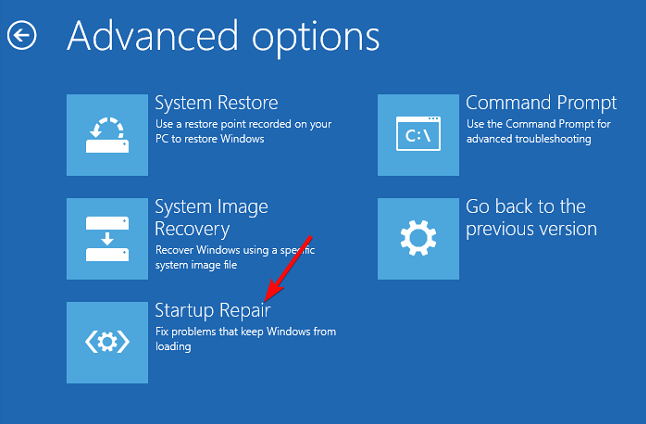
5. Извршите враћање система у претходно стање
- Још увек у безбедном режиму, кликните на Решавање проблема.

- Кликните на Напредне опције.

- Затим кликните на Систем Ресторе.

Горе наведена решења могу вам помоћи да поправите грешку плавог екрана коју је изазвала датотека реценв.еке. Ако се све покаже узалудним, вероватно је проблем у софтверском сукобу и поновно инсталирање Виндовс-а је ваш следећи најбољи избор за решавање овог проблема.
Ако је то успех, препоручујемо вам да размислите инсталирање Виндовс 11 алата за поправку да вам помогне да решите такве проблеме у будућности.
Такви алати могу аутоматски да реше безброј проблема и долазе са неколико напредних функција које помажу да ваш рачунар буде на врхунцу у сваком тренутку.
Ако постоји неко решење које вам је помогло да заобиђете овај проблем, али недостаје на нашој листи, волели бисмо да чујемо о томе. Оставите нам коментар испод.
И даље имате проблема?
СПОНЗОРИСАНИ
Ако горњи предлози нису решили ваш проблем, ваш рачунар може имати озбиљније проблеме са Виндовс-ом. Предлажемо да изаберете решење све у једном, као што је Фортецт да ефикасно решите проблеме. Након инсталације, само кликните на Прикажи и поправи дугме, а затим притисните Започните поправку.


